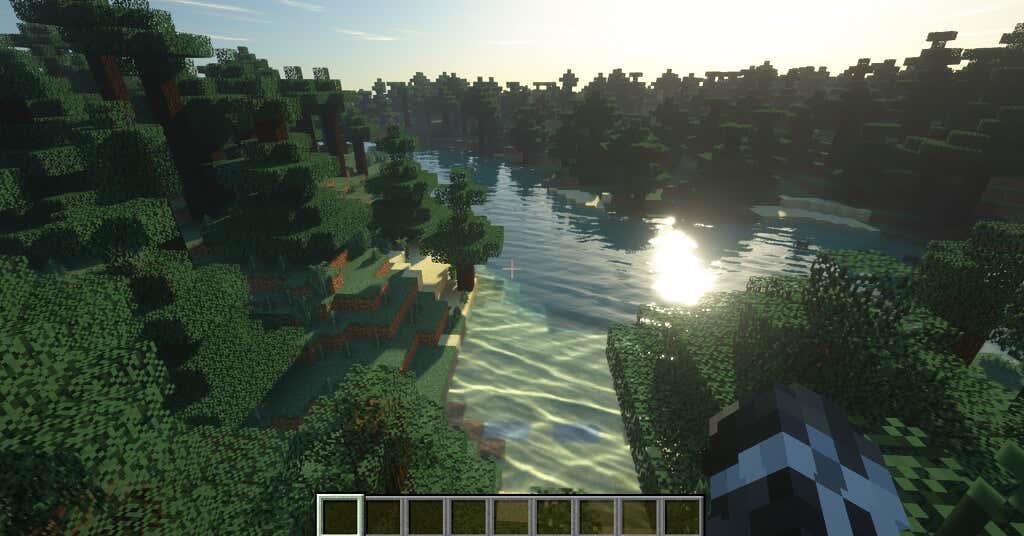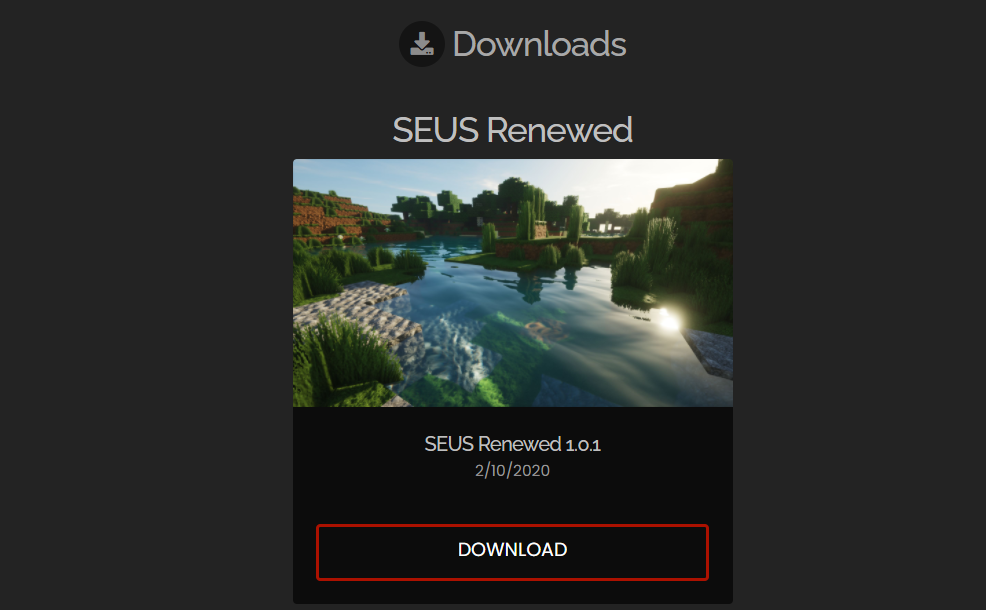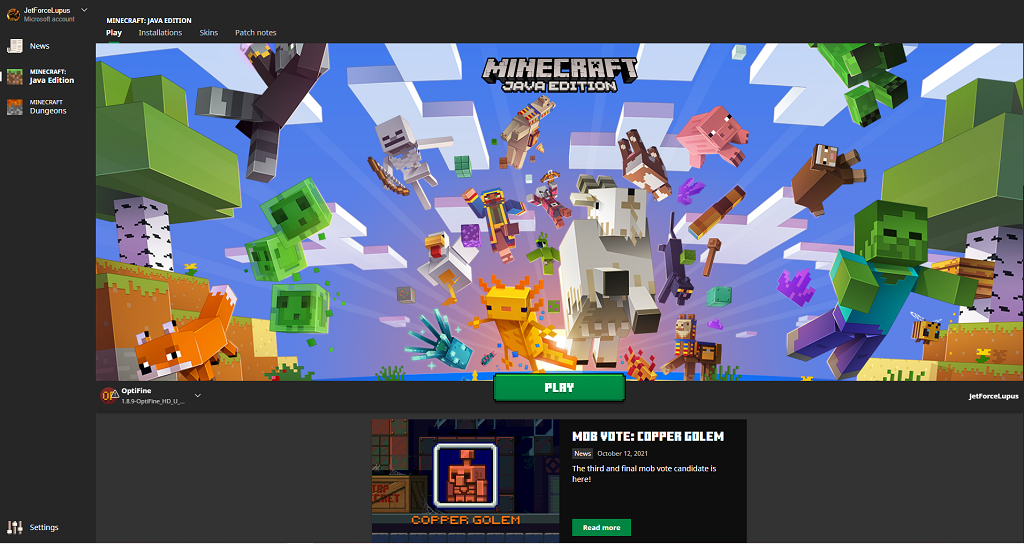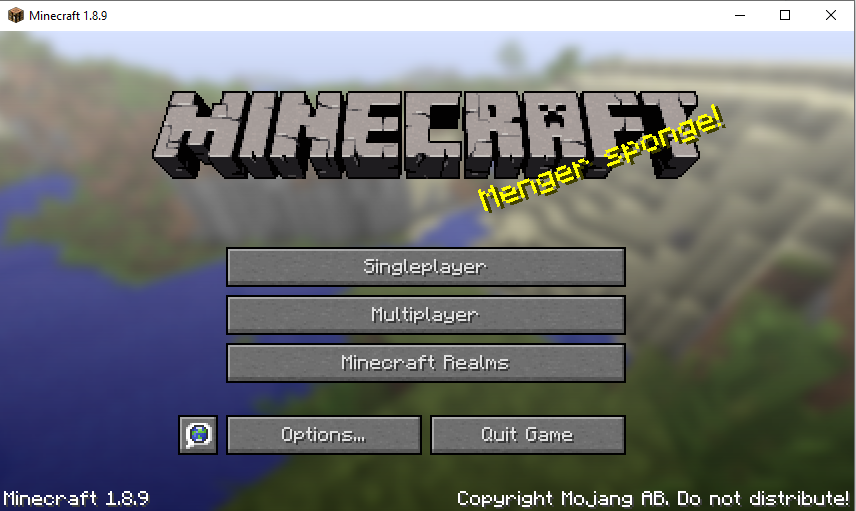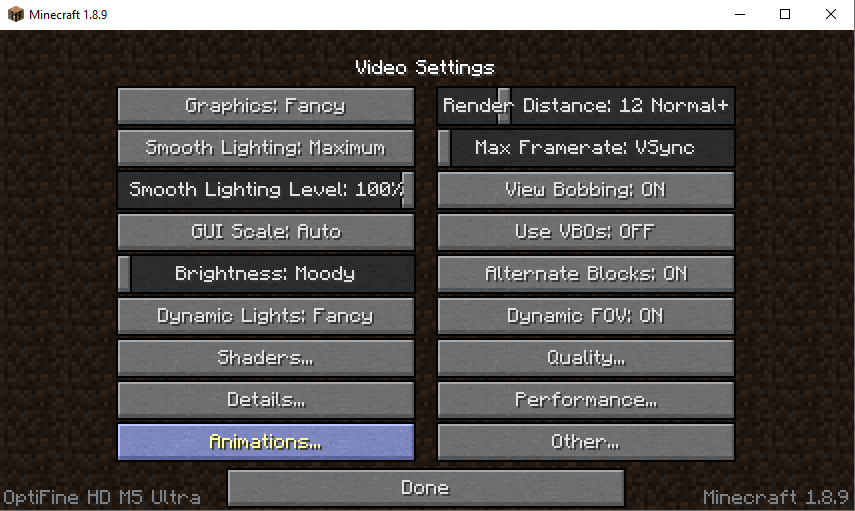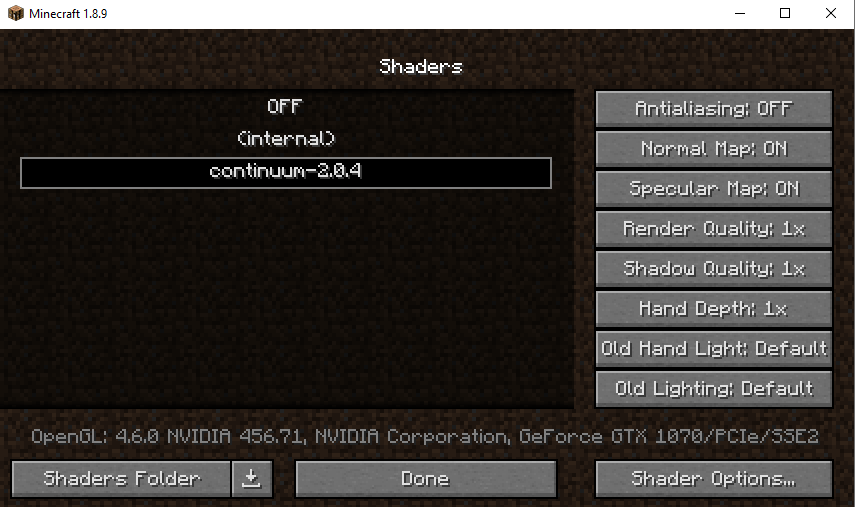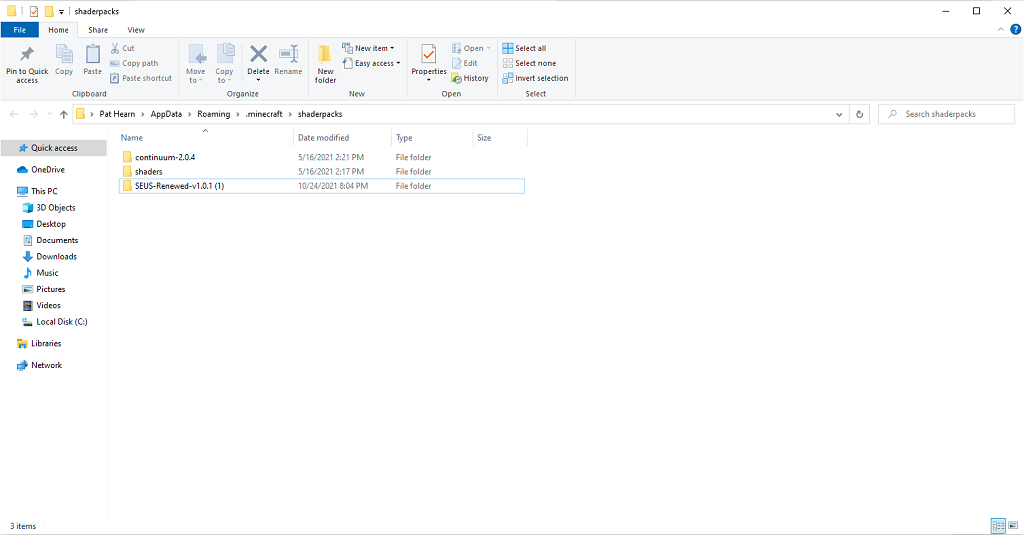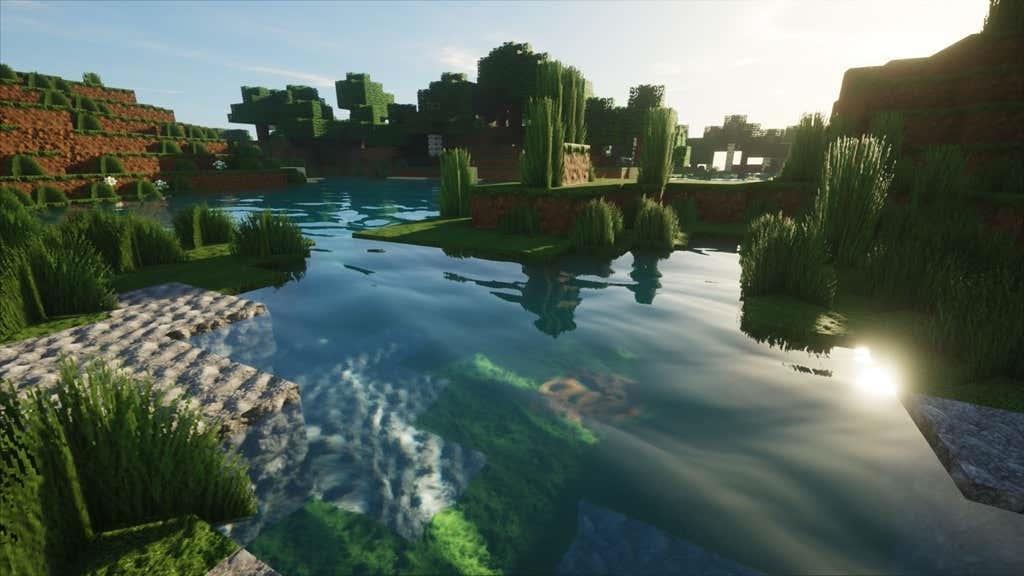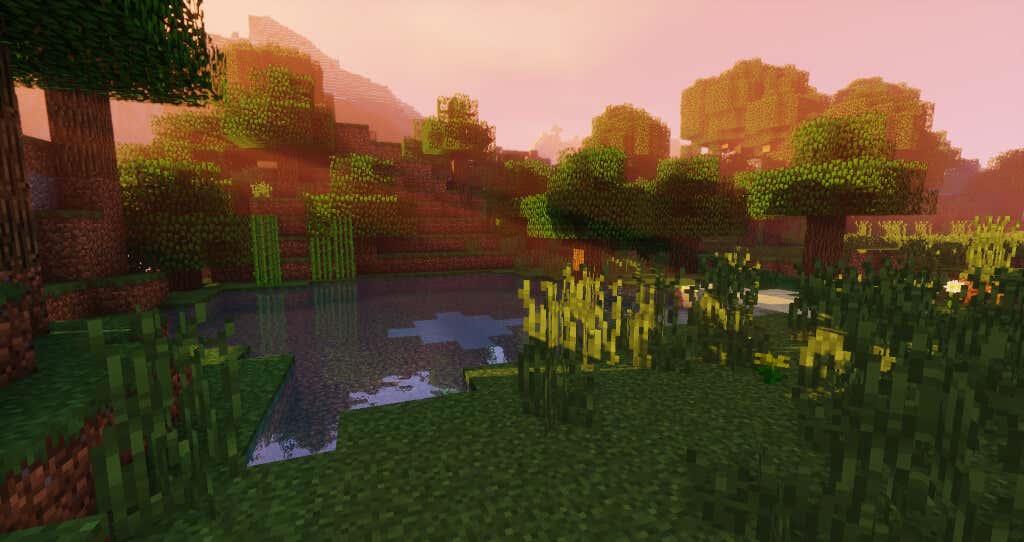Základná hra Minecraft nie je z grafického hľadiska najatraktívnejšia vec, ale je neuveriteľne prispôsobiteľná. Modderi a nezávislí kóderi premenili Minecraft z jeho štandardnej verzie na niečo úchvatné. Kľúčom k tomu sú shadery Minecraft.
Shadery pre Minecraft môžete nájsť a stiahnuť na celom internete, ale vyžaduje sa viac ako len sťahovanie shadera. Táto príručka vás prevedie všetkým, čo potrebujete vedieť, aby ste zmenili Minecraft zo staršej hry na hru, ktorá vás ohromí.
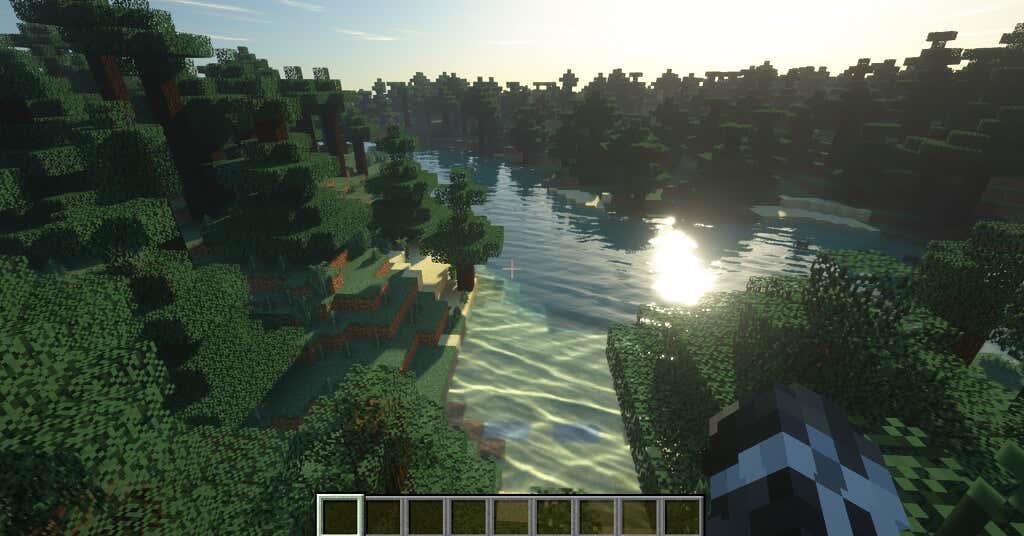
Ako sťahovať a používať shadery pre Minecraft
Minecraft automaticky nefunguje s shadermi; predtým, než budete môcť zapnúť shadery, budete si musieť stiahnuť a nainštalovať OptiFine. OptiFine nájdete na oficiálnej webovej stránke OptiFine. Máme úplný návod, ako stiahnuť a nainštalovať službu .
Po nainštalovaní OptiFine musíte nájsť balík shaderov. Na internete sú desiatky rôznych balíkov shaderov s niekoľkými zásuvkami, ktoré ich všetky zhromažďujú na jednom mieste. Budete si musieť nájsť čas na to, aby ste sa poprechádzali a našli balík shaderov pre Minecraft, ktorý vás osloví. Balíky Shader sú podobné balíkom textúr , ale sú oveľa náročnejšie na zdroje. Ak váš počítač nemá najlepšie špecifikácie, môžete sa stretnúť s mnohými problémami s výkonom.
Kvôli tejto príručke budeme používať balík SEUS (Sonic Ether's Unbelievable Shaders). Toto možno nájsť na webovej stránke SEUS . Vyberte Stiahnuť , ak chcete balík shaderov uložiť ako súbor ZIP. Po uložení balíka shaderov ste pripravení ho nainštalovať.
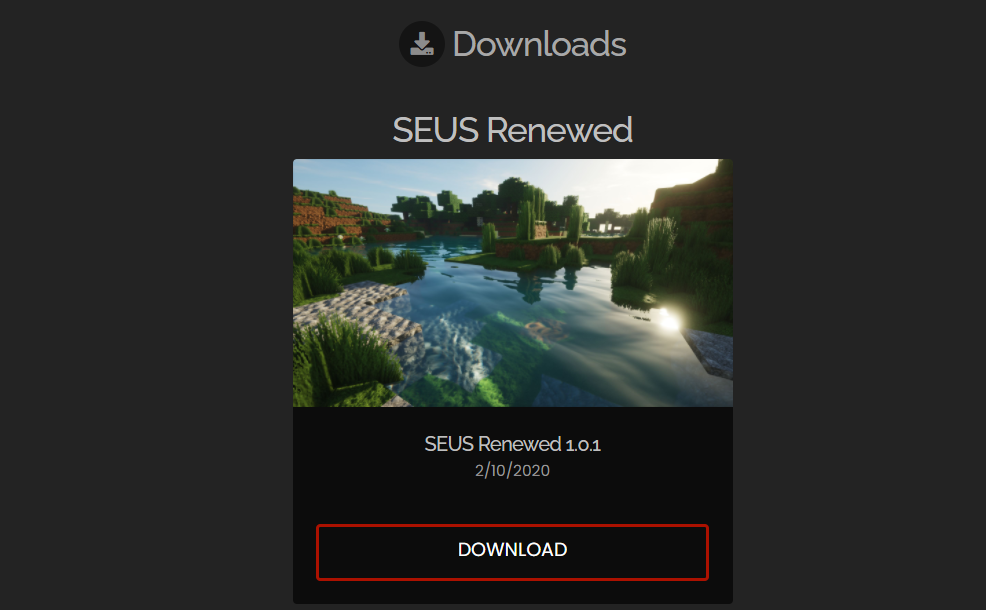
- Otvorte spúšťač Minecraft a vyberte verziu hry Optifine.
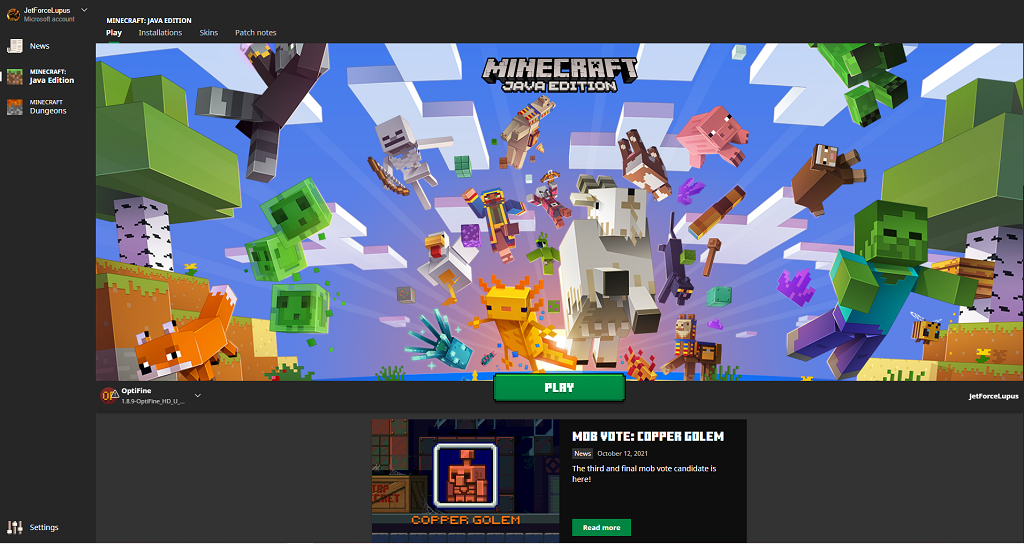
- Vyberte položku Možnosti.
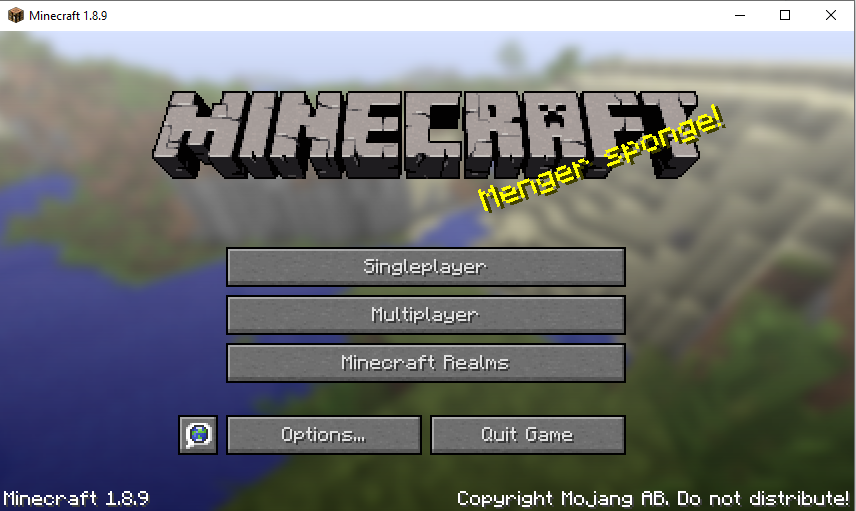
- Vyberte položku Nastavenia videa .
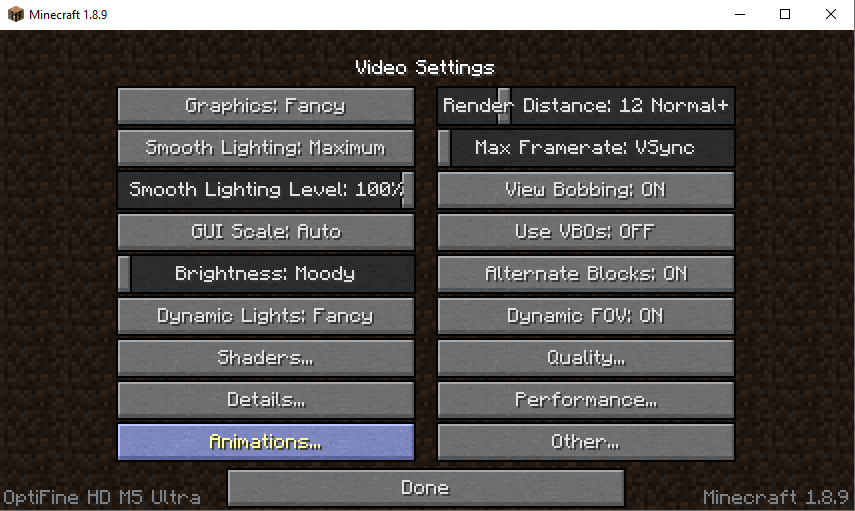
- Vyberte Shaders.
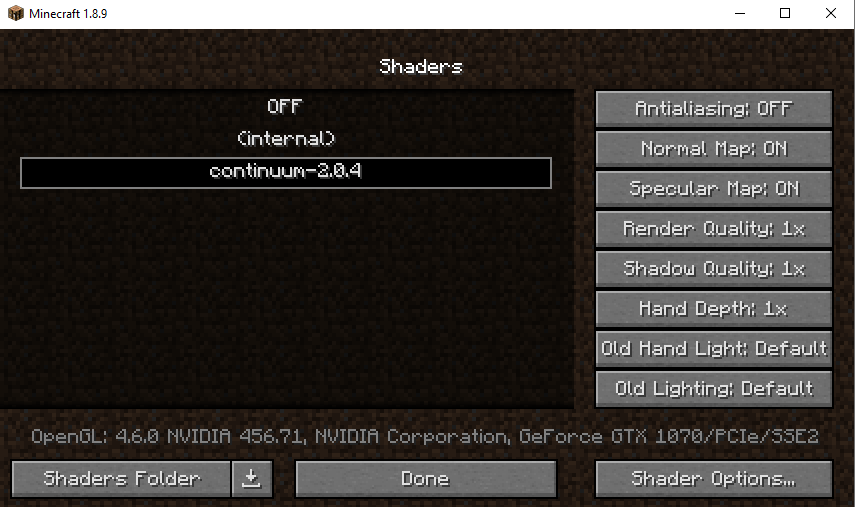
- Vyberte priečinok Shaders.
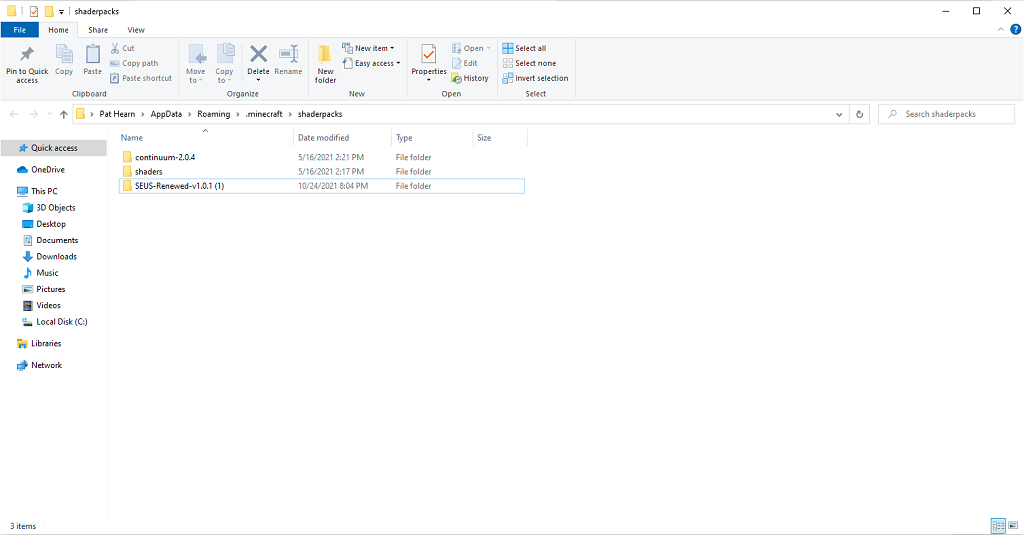
Tým sa otvorí ponuka priečinka shaderov. Rozbaľte balík shaderov, ktorý ste si stiahli predtým, a presuňte ho do tohto priečinka. Po dokončení sa vráťte späť do Minecraftu. Možno budete musieť hru zavrieť a reštartovať, kým sa zmena prejaví, ale nie vždy.
To je všetko. Keď si vyberiete shadery pre Minecraft, pri spustení hry alebo načítaní existujúcej hry sa použijú. Shadery môžete vymieňať za chodu, aj keď to môže niekedy spôsobiť grafické chyby v hre. Používanie shaderov nemá žiadne skutočné herné výhody, ale vďaka nim vyzerá hra úžasne.
Najlepšie Shaders Minecraft
Existuje veľa rôznych shaderov Minecraft, z ktorých si môžete vybrať, ale tu sú niektoré z najpopulárnejších možností, ktoré sme našli.
SEUS (Sonic Ether's Unbelievable Shaders)
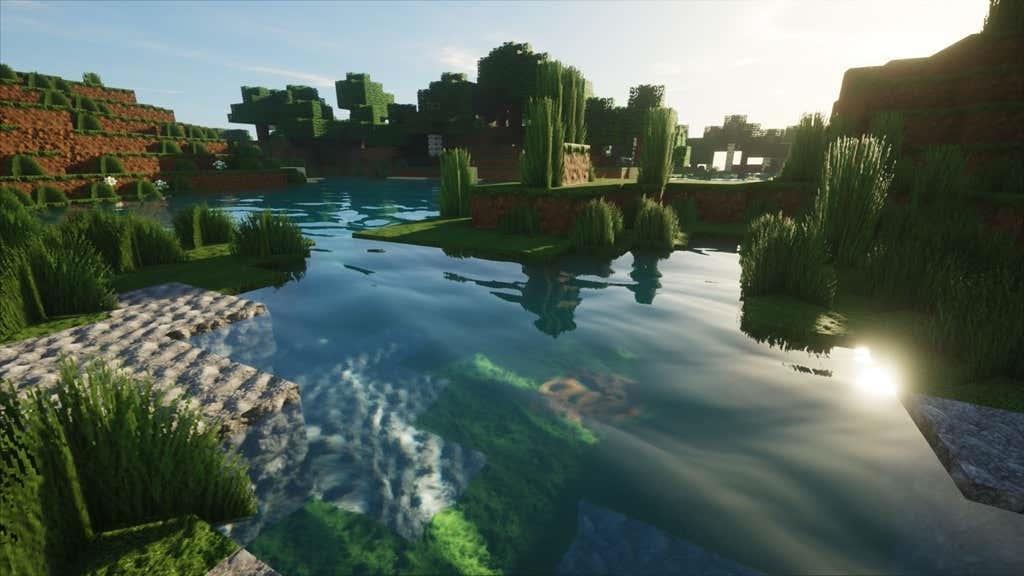
Tento shader balík je použitý v tomto článku ako príklad a je jedným z najkrajších balíkov pre Minecraft. Pridáva do hry takmer realistický prvok. Svetlo sa odráža od vody a tiene vytvárajú oveľa krajší svet ako základná hra. Používa sledovanie cesty na vytvorenie osvetlenia v balení.
projektLUMA

Ak ste už niekedy počuli alebo používali shader KUDA, projectLUMA je oficiálnym nástupcom. Vytvára farebnejší herný svet so sýtejšími farbami a odtieňmi, ako aj úžasnými textúrami a čistotou vody. Tento balík shaderov je skvelý výber, pretože poskytuje vylepšenú grafiku bez prílišného vplyvu na výkon, čo z neho robí solídnu voľbu pre súpravy nižšej kategórie.
Sildur's Vibrant Shaders
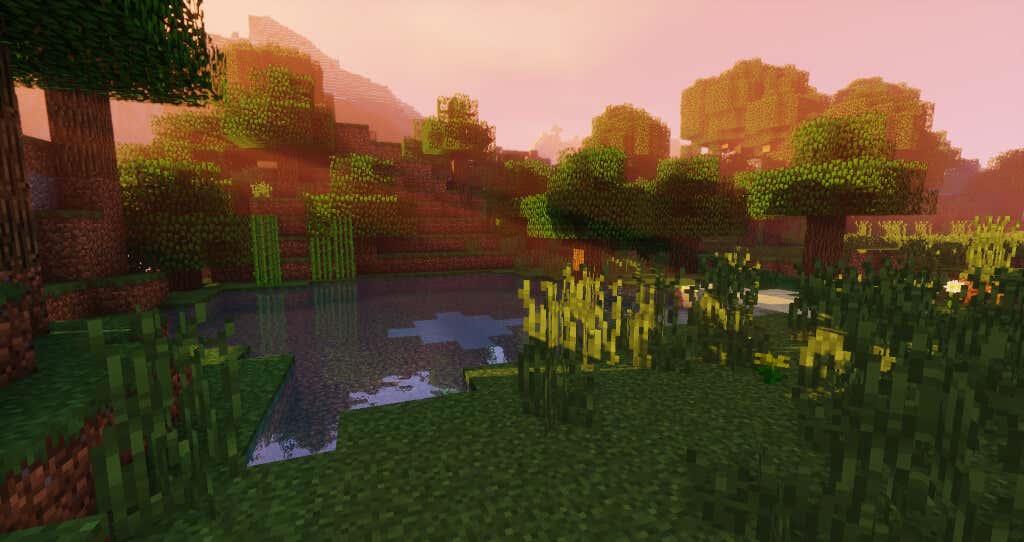
Sildur's Vibrant Shaders až tak nemenia vzhľad základnej hry, aspoň čo sa týka textúr. Vylaďuje však farby a vzhľad hry, až je to sotva rozpoznateľné. Vytvára fantastické svetelné a tieňové efekty počas celej hry. Aj keď sa to na prvý pohľad nezdá, Sildur's je intenzívny shader balík, s ktorým sa vaše GPU prepadne. Ak váš počítač nepodporuje šnupavý tabak, nemusí to byť pre vás najlepšia voľba.
Tieto shadery sú ideálnym miestom, kde môžete začať vylepšovať svoju hru Minecraft. Keďže neovplyvňujú hrateľnosť, shadery sú pre začínajúcich hráčov skvelým spôsobom, ako zlepšiť vzhľad hry, ak im nesedí. Ak však hľadáte ešte viac prispôsobený zážitok, skúste si stiahnuť balík modulov alebo balík textúr, aby ste zmenili zážitok z Minecraftu od základov.